如何解决Word提示功能中断问题 Word提示功能失灵如何修复
更新时间:2023-09-07 17:53:26作者:run
如何解决Word提示功能中断问题,Word是一款广泛使用的文字处理软件,然而有时候我们可能会遇到提示功能中断的问题,这给我们的工作和学习带来了一定的困扰,接下来,本文将介绍Word提示功能失灵如何修复,帮助大家解决Word提示功能中断的问题,提高我们的工作效率和文档质量。
解决方法:
1、"win+R"快捷键开启运行,输入"regedit"回车打开。
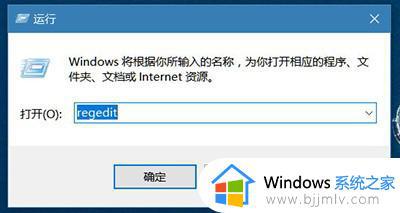
2、进入到注册表编辑器后,依次点击左侧栏中的"HKEY_CURRENT_USERSOFTWAREMicrosoftOffice16.0WordOptions",右击右侧空白处,选择"新建"一个"DWORD值",将其命令为"NoReReg",并双击打开,然后在打开的窗口中,将"数值数据"设置为"1",最后点击"确定"保存就可以了。
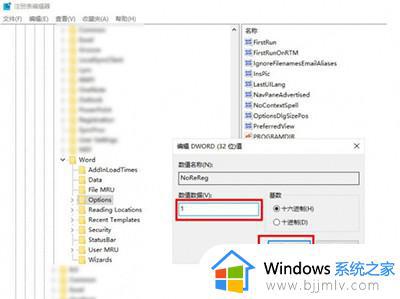
以上就是如何解决Word提示功能中断问题的全部内容,如果您遇到这种情况,可以按照本文提供的方法进行解决,希望这篇文章能对您有所帮助。
如何解决Word提示功能中断问题 Word提示功能失灵如何修复相关教程
- word此功能看似中断需要修复怎么办 word2019此功能看似中断需要修复如何解决
- word功能看似已中断,并需要修复文件如何解决
- word中无法选中文字怎么回事 word中不能选中文字如何解决
- Steam账号添加好友功能失效怎么解决 如何处理Steam账号无法使用添加好友功能的问题
- word文档中的截屏功能在哪里 word文档截屏怎么操作方法
- office打开很抱歉此功能看似已中断并需要修复怎么解决
- word文档如何取消点击输入功能 word文档怎么设置即点即输
- u盘提示格式化怎么修复 U盘一直提示格式化如何解决
- epicgames安装提示存在问题怎么回事 epicgames无法安装提示存在问题如何处理
- msvcr120.dll丢失怎样修复 计算机提示“丢失msvcr120.dll文件”如何解决
- 惠普新电脑只有c盘没有d盘怎么办 惠普电脑只有一个C盘,如何分D盘
- 惠普电脑无法启动windows怎么办?惠普电脑无法启动系统如何 处理
- host在哪个文件夹里面 电脑hosts文件夹位置介绍
- word目录怎么生成 word目录自动生成步骤
- 惠普键盘win键怎么解锁 惠普键盘win键锁了按什么解锁
- 火绒驱动版本不匹配重启没用怎么办 火绒驱动版本不匹配重启依旧不匹配如何处理
电脑教程推荐
win10系统推荐